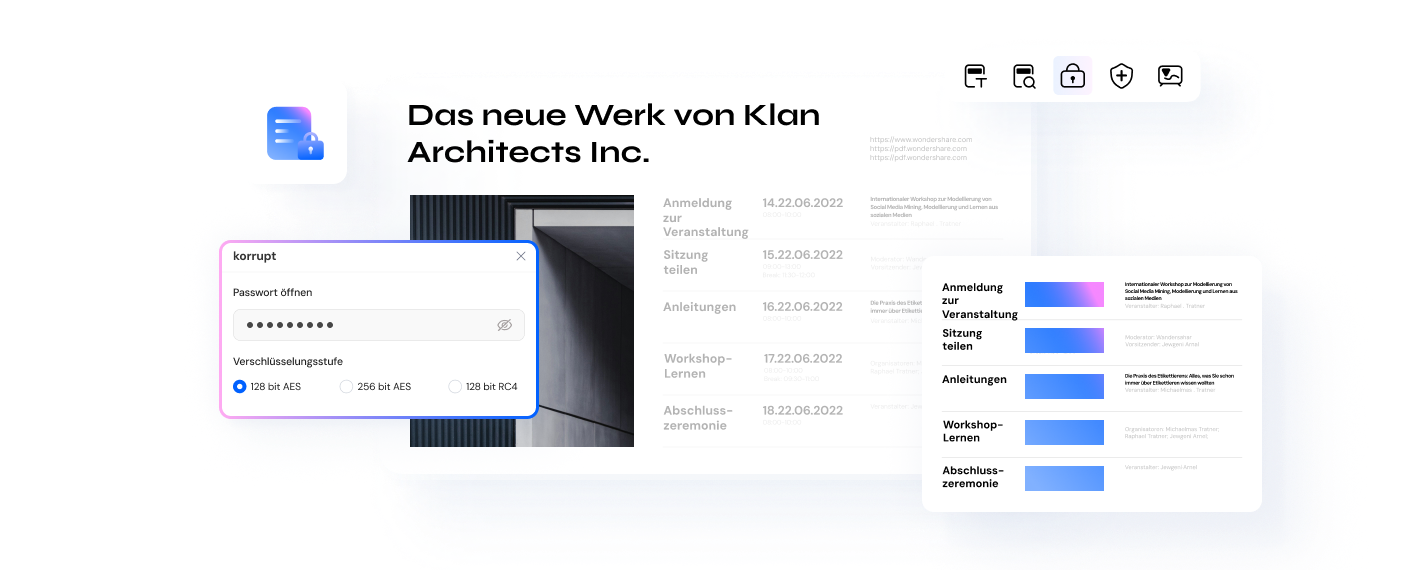Sie haben eine PDF-Datei auf Ihrem PC, die Sie kopieren oder bearbeiten möchten, aber nicht können? Die gute Nachricht ist, dass es mehrere PDF-Passwort-Entferner-Software und Online-PDF-Passwort-Entferner gibt, die diese geschützten PDF-Dateien zum Kopieren und Bearbeiten entsperren können. In diesem Artikel haben wir die besten Online-/Offline-PDF-Passwort-Entferner hervorgehoben, mit denen Sie PDF-Dateien kostenlos entsperren können.
 G2-Wertung: 4.5/5 |
G2-Wertung: 4.5/5 |  100 % Sicher |
100 % Sicher |Teil 1. Arten von PDF-Passwörtern
Um die Sicherheit von PDF-Dokumenten zu erhöhen, wird ihnen ein Passwort hinzugefügt. Dies geschieht, um zu verhindern, dass unbefugte Personen Ihr PDF-Dokument lesen oder bearbeiten. Viele heruntergeladene PDF-Dokumente sind passwortgeschützt. Manchmal können Passwörter sehr lästig sein. Hier sind zwei Arten von Passwörtern, die verwendet werden, um die Sicherheit eines PDF-Dokuments zu erhöhen.
1. Besitzerpasswort
Zum Öffnen oder Lesen eines Dokuments ist das Besitzerpasswort nicht zwingend erforderlich, da das Passwort vom Besitzer erstellt wird, um zu verhindern, dass unbefugte Personen Änderungen am Dokument vornehmen. Nur der Besitzer kann Änderungen an einer mit dem Besitzerpasswort geschützten Datei vornehmen. Falls Sie das Besitzerpasswort nicht haben, können einige Einschränkungen gelten. Das Drucken, Bearbeiten oder Kopieren des Dokuments kann für Sie unmöglich werden. Mit der richtigen Software können Sie das Besitzerpasswort jedoch auch entfernen.
2. Benutzerpasswort
Am häufigsten als Öffnungspasswort bekannt, wird es verwendet, um zu verhindern, dass jemand eine PDF-Datei öffnet und anzeigt. Sie müssen das Benutzerpasswort eingeben, wenn Sie auf eine Datei zugreifen oder sie öffnen möchten. Die Eingabe des richtigen Passwortschlüssels ist obligatorisch. In diesem Fall können Sie eine beliebige Software verwenden, um das Kennwort zu entfernen und die PDF-Datei zu entsperren.
Teil 2. Die 5 besten kostenlosen Programme zum Entfernen von PDF-Passwörtern
- 1. PDFelement - PDF-Passwort-Entferner-Tool für Windows und Mac
- 2. Wondershare PDF Password Remover ohne Passwort
- 3. PDF-Passwort-Entferner Tool
- 4. A-PDF Password Security
- 5. Instant PDF-Passwort-Entferner
1. PDFelement - PDF-Passwort-Entferner-Tool für Windows und Mac
Der am besten bewertete PDF-Passwortentferner ist Wondershare PDFelement - PDF Editor, mit dem Sie Passwörter und Einschränkungen für PDF-Dateien entfernen können. Mit PDFelement können Sie ein Passwort hinzufügen, um PDFs vor dem Öffnen, Drucken oder Bearbeiten zu schützen. Außerdem können Sie damit den Passwortschutz von PDF-Dateien dauerhaft entfernen. Sowohl das Besitzerpasswort als auch das Benutzerpasswort können mit PDFelement entfernt werden.
 G2-Wertung: 4.5/5 |
G2-Wertung: 4.5/5 |  100 % Sicher |
100 % Sicher |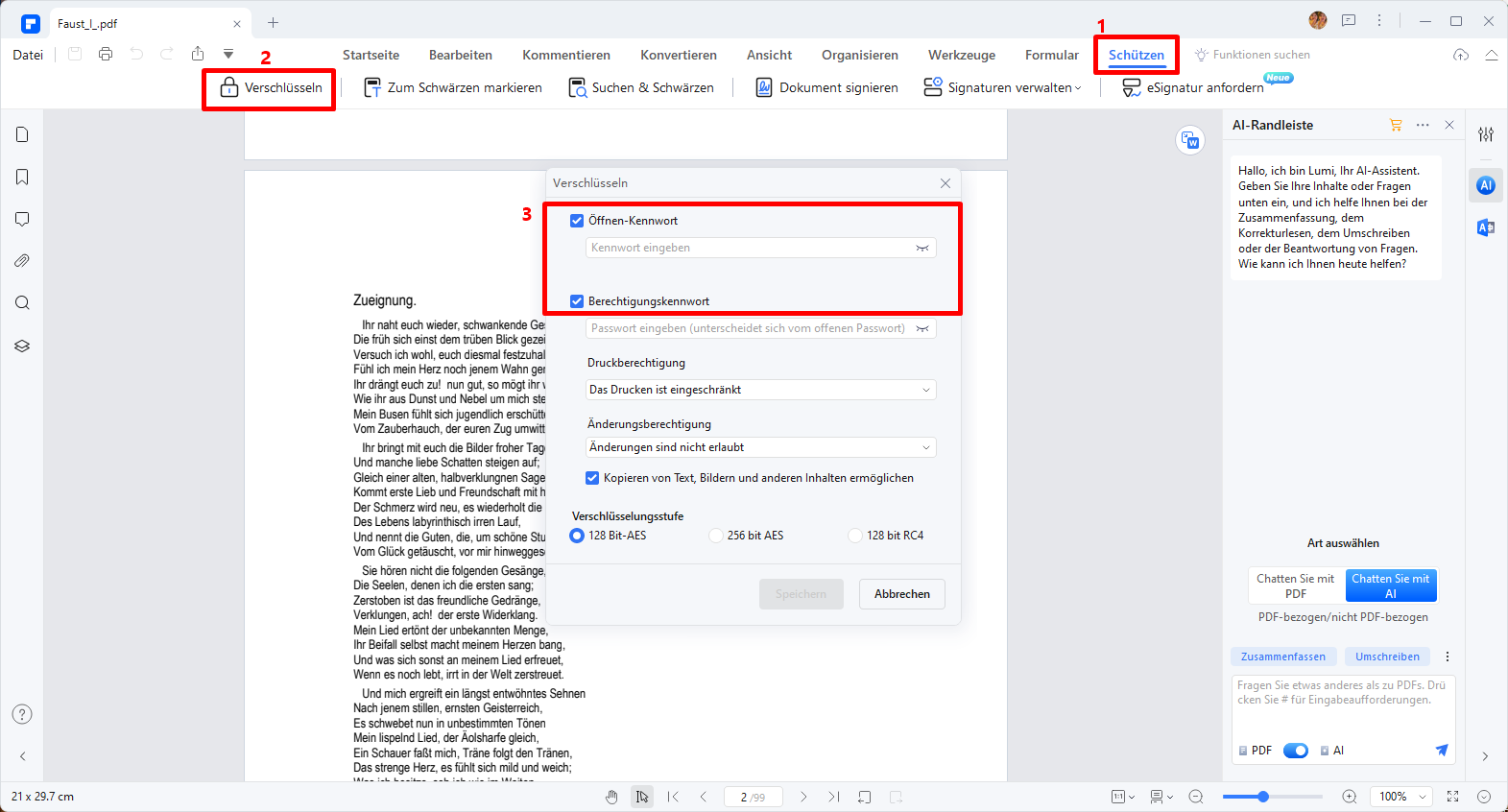
Wie entferne ich ein Passwort aus einer PDF?
Die Schritte zum Entfernen von Passwörtern aus einer PDF sind mit PDFelement sehr einfach. Nachdem Sie ein PDF-Dokument in den Passwortentferner importiert haben, klicken Sie auf Schützen > Verschlüsseln > Öffnen-Kennwort und deaktivieren Sie das Kontrollkästchen vor dem Öffnungspasswort oder dem Berechtigungspasswort. Klicken Sie auf Speichern, um den Passwortschutz dauerhaft zu entfernen.
Sehen Sie sich die Videoanleitung unten an, um zu erfahren, wie Sie mit PDFelement Passwörter in einer PDF hinzufügen und entfernen.
 G2-Wertung: 4.5/5 |
G2-Wertung: 4.5/5 |  100 % Sicher |
100 % Sicher |Mit PDFelement können Sie PDF-Dateien entsperren und mehr tun.
- Konvertieren Sie PDF in andere bearbeitbare Formate wie einfachen Text, Bilder, EPUB, Rich Text, Word, Excel, HTML und PowerPoint.
- Erstellen Sie aus vorhandenen PDFs, HTML-Dateien, Bildern und sogar Bildschirmaufnahmen PDF-Dateien.
- Erstellen Sie ausfüllbare PDF-Formulare und füllen Sie diese auch aus.
- Mit dem OCR-Plug-in, das über siebzehn Sprachen weltweit unterstützt, können Sie gescannte oder bildbasierte PDF-Dateien bearbeitbar machen.
- Dieser beste PDF-Passwortentferner kann als bester PDF-Editor auch PDF-Dokumente bearbeiten, komprimieren, digitale Signaturen einfügen, Dateien kommentieren, redigieren, zusammenführen und aufteilen, Wasserzeichen hinzufügen und Wasserzeichen entfernen. Er ist mit allen Windows-Systemen von XP bis 10 kompatibel.
 G2-Wertung: 4.5/5 |
G2-Wertung: 4.5/5 |  100 % Sicher |
100 % Sicher |2. Wondershare PDF Password Remover ohne Passwort
Dies ist eines der Wondershare-Produkte, die speziell zum Entfernen von Passwörtern und Schutzfunktionen für Ihre PDF-Dateien entwickelt wurden. Wondershare PDF Kennwortentferner ist einfach zu bedienen und erlaubt Ihnen, Einschränkungen mit einem Klick zu entfernen.

Es hat eine kostenlose Testversion, obwohl Sie auf die Anzahl der Dateien beschränkt sind, die Sie importieren und entsperren möchten. Außerdem können Sie mit einer lizenzierten Version Passwörter aus mehreren PDF-Dateien entfernen. Diese Software unterstützt Windows XP, Vista, 7, 8 und 10.
3. PDF-Passwort-Entferner Tool
PDF Technologies verfügt über einen PDF-Passwort-Entferner. Dieses Tool wurde entwickelt, um "Besitzer" Passwörter für PDF-Dateien zu entfernen. Mit anderen Worten, wir können sagen, dass es für den persönlichen Gebrauch gedacht ist. Es kann Passwörter in Ihren PDF-Dokumenten entfernen, so dass Sie Texte bearbeiten, kopieren, auswählen und ausdrucken können. Die PDF-Passwort-Entferner-Software kann das geöffnete Passwort nicht entfernen, wenn eines in der PDF-Datei vorhanden ist. Die Schönheit dieses Tools ist völlig kostenlos, daher müssen Sie nur die PDF Technologies Produktseite besuchen und herunterladen. Es ist kompatibel mit Windows XP, Vista, 7, 8 und 10 von 32-Bit und 64-Bit.

4. A-PDF Password Security
A-PDF-Passwort ist auch ein weiterer kostengünstiger PDF-Entschlüsseler für Windows, mit dem Sie Passwörter für Ihre PDF-Dateien entfernen können. Es kann Besitzer-Passwörter alle Einschränkungen entfernen, so dass Sie Texte in PDF-Datei bearbeiten, drucken oder kopieren und einfügen können. Darüber hinaus unterstützt dieses Tool die Entfernung von Benutzerkennwörtern, die Sie daran hindern, die PDF-Datei anzuzeigen. Um diese Software hinzuzufügen, unterstützt die Batch-Entfernung von Passwörtern. Mit dieser Software können Sie Ihre PDF-Dokumente auch mit einem Passwort verschlüsseln. Es unterstützt 128-Bit-Verschlüsselung und 40-Bit-RC4-Verschlüsselung. Die Sicherheit von A-PDF-Passwörtern bietet eine einzigartige Funktion, mit der Sie die Sicherheitseigenschaften einer PDF-Datei gleichzeitig ändern können. Ein weiteres interessantes Feature ist, dass Sie ein Verzeichnis mit bestimmten Eigenschaften erstellen können und jede in diesem Verzeichnis gespeicherte PDF diese Eigenschaften aufweist. Wenn Sie Windows 2000, XP, Vista und 7 verwenden, laden Sie dieses Tool herunter.
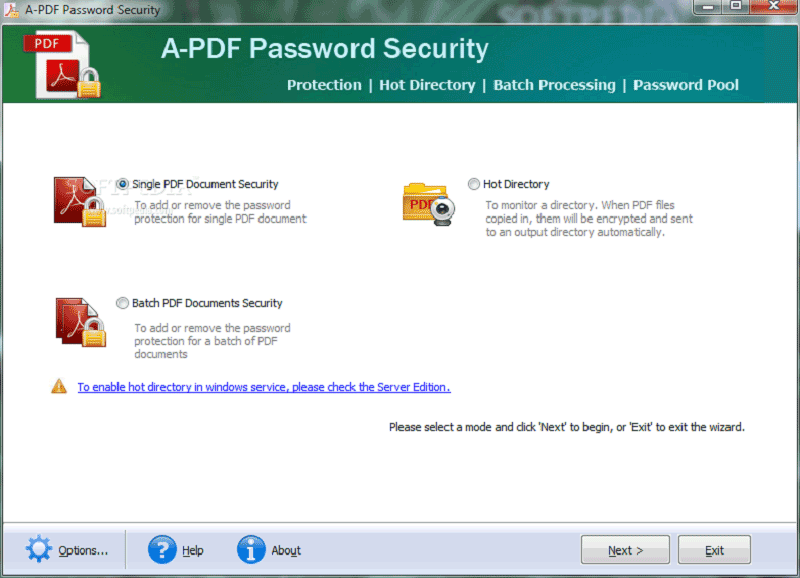
5. Instant PDF-Passwort-Entferner
Instant PDF-Passwort-Entferner gehört zu unseren Top 5 PDF Passwort-Entfernern. Diese Software ist hauptsächlich für den persönlichen Gebrauch gedacht. Sie können Kennwörter für PDF-Dateien verwenden und öffnen. Diese Software kann auch das Besitzerpasswort auf Ihren Dokumenten entfernen, das es ermöglicht, Texte zu kopieren, zu drucken, zu signieren, zu kommentieren, zu ändern, Seiten zu extrahieren und sogar Textfelder Ihrer PDF-Datei auszufüllen. Dieses Tool verfügt über eine einfache Benutzeroberfläche und entfernt Einschränkungen sofort. Es wurde mit der Funktion zum Auswählen und Entfernen erstellt, die das Entfernen der Kennwörter erleichtert. Darüber hinaus können Sie PDF-Dateien in das Programm ziehen und ablegen. Instant PDF-Passwort-Entferner ist völlig kostenlos zum Download. Es unterstützt eine Reihe von Windows-Betriebssystemen, einschließlich; Windows 10, Windows 8, Windows 7, Vista, 2003 und Windows XP.
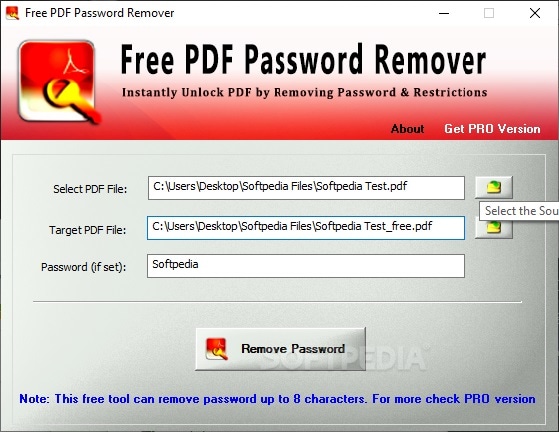
Aus der obigen Liste sind PDFelement für Windows und PDF-Passwort-Entferner die am besten geeignete Software, um Einschränkungen für Ihre PDF-Datei zu entfernen. Sie sind effektiv und haben eine großartige Benutzeroberfläche.
Teil 3. 3 beste PDF-Passwort-Entferner online
Wenn Sie Online-Tools zum Entfernen von Passwörtern aus PDF-Dateien verwenden möchten, finden Sie hier einige der am häufigsten verwendeten Online-Tools zum Entfernen von PDF-Passwörtern.
- 1. HiPDF - Unlock PDF Online kostenlos und sicher
- 2. Smallpdf - PDF Password Remover Online kostenlos
- 3. Soda PDF - Free PDF Password Remover Online
- 4. ilovePDF Password Remover
1. HiPDF - Unlock PDF Online kostenlos und sicher
HiPDF bietet eine schnelle und sichere Möglichkeit, Passwörter aus PDF-Dateien zu entfernen, ohne dass zusätzliche Software installiert werden muss. Ziehen Sie einfach das gesperrte Dokument per Drag & Drop auf die benutzerfreundliche Online-Plattform, geben Sie das Passwort ein, und das Tool entsperrt die Datei innerhalb weniger Sekunden. Neben der hohen Benutzerfreundlichkeit garantiert HiPDF die Vertraulichkeit Ihrer Daten, da hochgeladene Dateien nach der Bearbeitung automatisch gelöscht werden. Darüber hinaus bietet die Plattform eine Vielzahl zusätzlicher Funktionen wie das Zusammenführen, Teilen, Komprimieren und Konvertieren von PDFs, wodurch Sie Ihr Dokument nach dem Entsperren bequem weiter bearbeiten können. Mit HiPDF erhalten Sie eine All-in-One-Lösung, die Effizienz und Sicherheit kombiniert, ganz ohne Installationsaufwand.
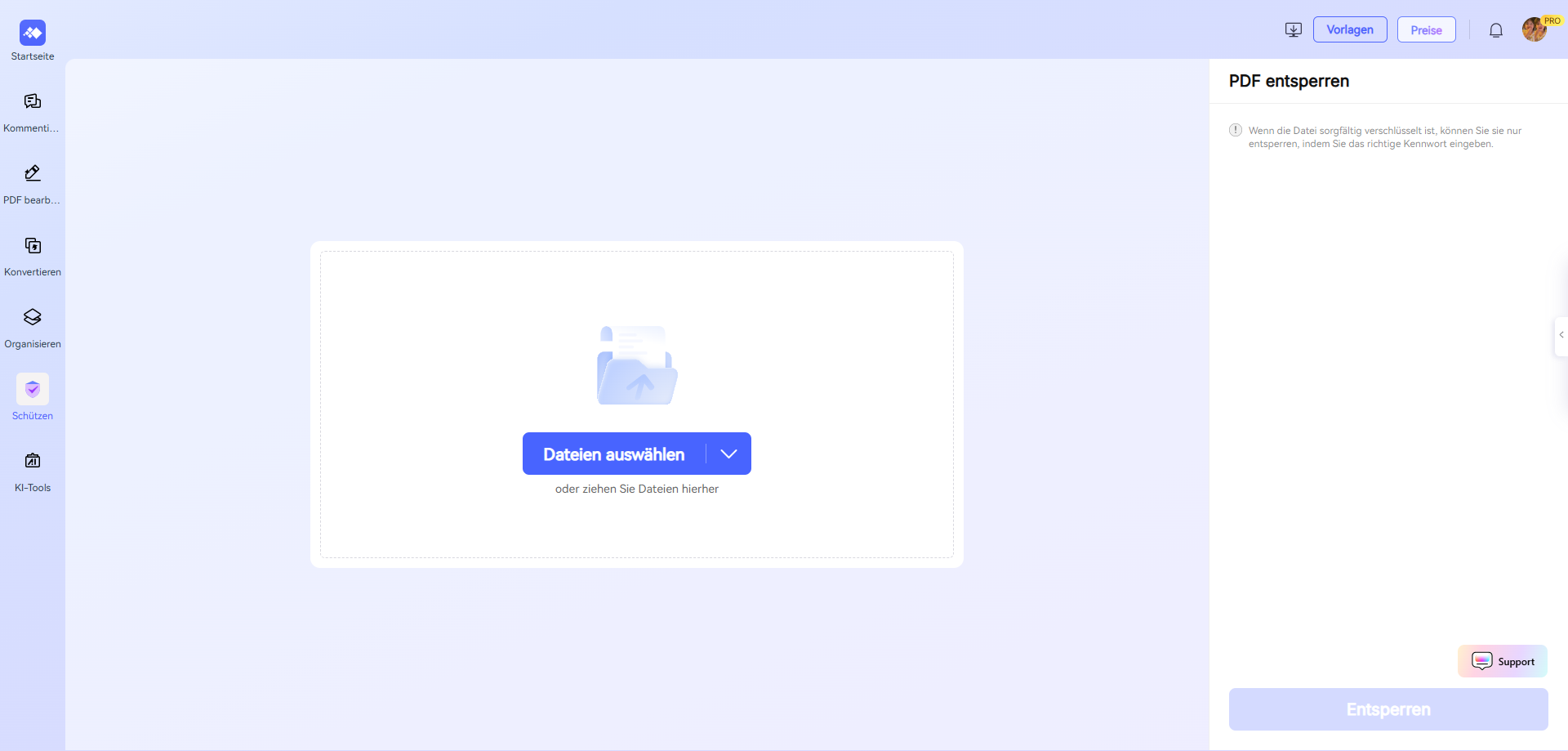
2. Smallpdf - PDF Password Remover Online kostenlos
Um PDF-Dateien schnell zu entsperren, ist Smallpdf eine der am häufigsten besuchten Online-Plattformen. Sie müssen die Datei nur per Drag & Drop auf das Tool ziehen, um sie zu entsperren. Das Herunterladen von Software kann sicherlich hektisch werden, aber eine Online-Plattform ist immer hilfreich. Es verfügt auch über 20 andere PDF-Tools, mit denen Sie Dokumente zusammenführen, teilen, drehen, konvertieren und komprimieren können. Es ist eine einfach zu verwendende Online-Plattform zum Entfernen von Passwörtern aus PDF-Dateien.
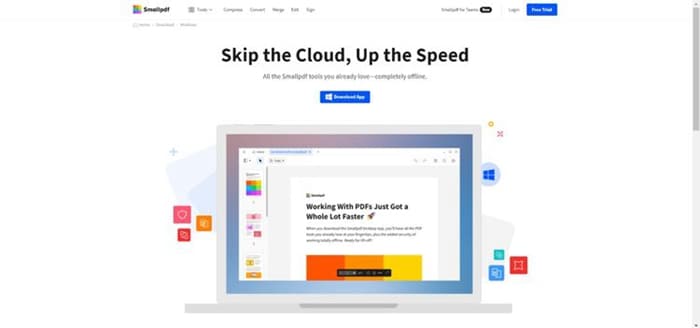
3. Soda PDF - Free PDF Password Remover Online
Mit Soda PDF können Sie Kennwortbeschränkungen ohne umständliche Methoden aufheben. Sie können ein PDF-Dokument entsperren und schnell freigeben. Nachdem Sie das Kennwort entfernt haben, können Sie mit effizienten Tools Änderungen am Dokument vornehmen. Sie können mit dem Soda PDF-Schutztool aus der vollständigen Online-Anwendung sogar ein neues Kennwort hinzufügen. Diese Online-Plattform bietet Ihnen auch die Möglichkeit, PDF-Dateien zu konvertieren. Neben dem Entfernen von Kennwörtern aus PDFs bietet sie Ihnen eine Vielzahl von Tools zum Umgang mit PDF-Dokumenten.
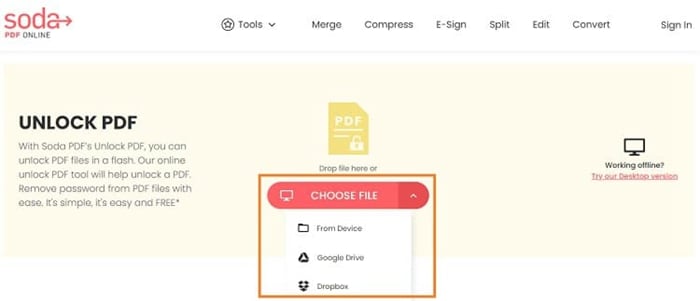
4. ilovePDF Password Remover
Es ist eine der am einfachsten zu verwendenden Online-Plattformen, wenn es darum geht, Passwörter aus einer PDF-Datei zu entfernen. Sie haben die Freiheit, PDFs nach Belieben zu verwenden. Es bietet einfache Schritte zum Hochladen und Entfernen von Passwörtern aus jeder PDF-Datei. Neben dem Entfernen des Passworts können Sie PDFs zusammenführen, teilen, komprimieren und konvertieren.
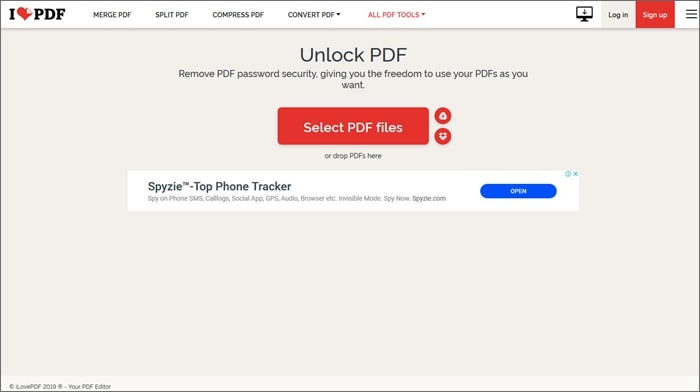
Teil 4. Häufig gestellte Fragen zum PDF-Passwort-Entferner
F1. Welche Software entfernt Passwörter aus PDFs?
PDFelement ist eine benutzerfreundliche Software, mit der Sie ganz einfach Passwörter aus PDF-Dateien entfernen können. Sie funktioniert auf Windows-, Mac-, iOS- und Android-Geräten. Befolgen Sie diese Schritte:
Schritt 1: Starten Sie PDFelement und öffnen Sie die passwortgeschützte PDF-Datei. Geben Sie das Öffnungspasswort ein, wenn Sie dazu aufgefordert werden.
Schritt 2: Gehen Sie zu „Schützen“ > „Passwort festlegen“ und deaktivieren Sie die Option „Öffnen-Passwort“, um das Passwort aus der PDF-Datei zu entfernen. Wenn ein Berechtigungspasswort vorhanden ist, deaktivieren Sie die Kontrollkästchen „Öffnen-Passwort“ und „Berechtigungspasswort“, um alle Passwortbeschränkungen zu entfernen. Klicken Sie auf „Speichern“, um die Änderungen zu speichern.
F2. Wie entfernt man das Kennwort in einer PDF-Datei, damit diese bearbeitet werden kann?
PDFelement ist ein benutzerfreundliches Tool, mit dem Sie den Kennwortschutz von PDF-Dateien entfernen können, damit Sie diese bearbeiten können. Befolgen Sie diese Schritte:
Schritt 1: Starten Sie PDFelement und importieren Sie die kennwortgeschützte PDF-Datei.
Schritt 2: Wenn die PDF-Datei ein Öffnungskennwort hat, geben Sie es ein, wenn Sie dazu aufgefordert werden. Gehen Sie zu „Schützen“ > „Verschlüsseln“ und deaktivieren Sie die Option „Öffnungskennwort“, um das Kennwort zu entfernen. Wenn ein Berechtigungskennwort vorhanden ist, deaktivieren Sie die Kontrollkästchen „Öffnungskennwort“ und „Berechtigungskennwort“, um alle Einschränkungen zu entfernen. Klicken Sie auf „Speichern“, um die Änderungen zu speichern.
Schritt 3: Bearbeiten Sie die PDF-Datei
Sobald das Kennwort entfernt ist, klicken Sie auf die Schaltfläche „Bearbeiten“, um mit der Bearbeitung des Inhalts, dem Einfügen von Text, dem Ändern von Schriftarten, der Größenanpassung von Bildern und mehr zu beginnen.
F3. Ist es illegal, ein Passwort aus einer PDF-Datei zu entfernen?
Das Entfernen eines Passworts aus einer PDF-Datei ist im Allgemeinen nicht illegal, wenn Sie über den rechtmäßigen Zugriff und die entsprechenden Berechtigungen verfügen. Es ist jedoch wichtig, die mit der PDF-Datei verbundenen Rechte und Berechtigungen zu respektieren. Stellen Sie sicher, dass Sie über die gesetzlichen Rechte oder Berechtigungen verfügen, bevor Sie den Passwortschutz aus einem PDF-Dokument entfernen.
F4. Was ist PDF Password Remover?
Ein PDF-Passwortentferner ist eine Software oder ein Online-Tool, mit dem Sie PDF-Dateien mit oder ohne Passwort entsperren können. Mithilfe eines PDF-Passwortentferners können Sie das Schutzpasswort aus einem PDF-Dokument löschen und die PDF-Datei dauerhaft entsperren.
F5. Wie entsperre ich PDF kostenlos?
Die meisten Online-PDF-Passwortentferner können PDFs kostenlos entsperren. Laden Sie einfach Ihre PDF-Dateien in einen der Online-Passwortentferner hoch. Nachdem Sie das Dokument entsperrt haben, können Sie die entsperrte Version herunterladen, um sie ohne Passwort zu verwenden.
Fazit
Zusammenfassend gibt es viele Möglichkeiten, ein Passwort aus einer PDF-Datei zu entfernen. Sie können eine der oben genannten Software oder Online-Tools verwenden, um Ihre PDF-Dateien kostenlos zu entsperren. Es ist jedoch wichtig, sicherzustellen, dass Sie über die gesetzlichen Rechte oder Berechtigungen verfügen, bevor Sie den Passwortschutz aus einem PDF-Dokument entfernen. Wenn Sie nach einer benutzerfreundlichen und effektiven Lösung suchen, empfehlen wir Ihnen, PDFelement auszuprobieren. Es ist eine umfassende PDF-Software, mit der Sie PDF-Dateien bearbeiten, konvertieren, erstellen und schützen können. Laden Sie es jetzt herunter und entsperren Sie Ihre PDF-Dateien ohne Einschränkungen!
 G2-Wertung: 4.5/5 |
G2-Wertung: 4.5/5 |  100 % Sicher |
100 % Sicher |